Chẳng ai muốn tự phá hỏng chiếc laptop của mình, nhưng có nhiều lỗi sai rất thường gặp khiến laptop bị hư mà có thể chính bạn đang mắc phải. Laptop thường di chuyển nhiều hơn so với máy tính để bàn nên dễ bị hư phần cứng, do đó phải biết thao tác và bảo quản đúng cách để giữ tuổi thọ của máy tốt nhất. Hãy cùng xem các lỗi thường gặp khiến laptop nhanh xuống cấp nhé!
1. Laptop bị hư do quá nóng
Ngày nay CPU đã được chế tạo để tiêu tốn ít điện hơn và giúp cho máy tính để bàn (PC) bớt nóng hơn, nhưng đối với laptop thì vẫn chưa được cải thiện nhiều. Laptop thường rất dễ bị nóng khi xử lý việc nặng, khi đó quạt sẽ giúp tản nhiệt cho máy nhưng với điều kiện lỗ thông hơi phải luôn thoáng.

Nếu lỗ thông hơi bị đóng bụi hoặc bị các vật khác cản trở thì hơi nóng bên trong laptop sẽ không thể thoát ra ngoài, làm cho các bộ phận quan trọng của máy bị nóng và dễ hư hỏng. Một số laptop có thể phản ứng với nhiệt độ cao bằng cách tự động tắt nguồn, trong khi các máy khác vẫn hoạt động và bị hư từ từ do quá nóng.
Thủ phạm làm cản trở lỗ thông hơi của laptop có thể là chăn nệm trên giường, thảm trải sàn và các đồ nội thất khác. Để tránh nhiệt độ cao làm hư máy, dù bạn đặt máy ở đâu cũng phải đảm bảo lỗ thông hơi được thoáng tối đa để thải nhiệt ra ngoài, thậm chí không nên để các đồ vật như sách vở quá gần laptop làm cản trở luồng hơi nóng thoát ra.
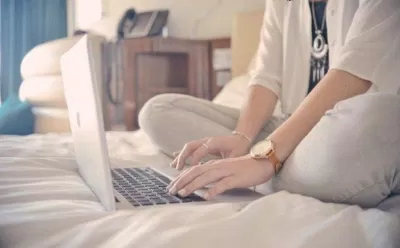
Bụi cũng là nguyên nhân khiến laptop bị nóng. Khi dùng máy quá lâu mà không vệ sinh lau chùi, bụi sẽ tích tụ bên trong gây cản trở cho quạt và đường thoát hơi. Do đó bạn nên vệ sinh máy thường xuyên để loại bỏ bụi bẩn, giúp máy hoạt động dễ dàng hơn.
Một cách để nhận biết tình trạng laptop bị nóng là chú ý tiếng gió của quạt: nếu quạt thổi mạnh và kêu to trong khi máy không hoạt động nặng (như chơi game hoặc chỉnh sửa video) thì có thể đó là dấu hiệu tản nhiệt không tốt.
2. Di chuyển laptop làm hư ổ cứng
Đa số laptop hiện nay được trang bị ổ cứng thể rắn (SSD) hoặc các loại ổ đĩa flash khác. Cấu tạo của ổ cứng SSD không có các bộ phận cơ học chuyển động bên trong nên ít bị hư hại khi mang máy đi xa. Tuy nhiên nhiều dòng laptop đời cũ và giá rẻ vẫn dùng ổ đĩa cơ học kiểu cũ (HDD) nên dễ bị va đập và trục trặc nếu di chuyển máy quá thường xuyên.

Ổ cứng HDD sử dụng các bộ phận cơ học gồm đĩa ghi dữ liệu và đầu đọc/ghi. Khi máy hoạt động, đĩa sẽ quay để ghi dữ liệu mới hoặc lấy dữ liệu cũ ra dùng. Các bộ phận này đều có quán tính riêng, vì vậy nếu bạn di chuyển laptop khi ổ đĩa đang hoạt động sẽ ảnh hưởng đến chuyển động làm cho các bộ phận va chạm với nhau và có thể bị hư, gây mất dữ liệu.
Để hạn chế rủi ro, bạn chỉ nên xê dịch laptop một cách nhẹ nhàng và hạn chế di chuyển khi máy đang hoạt động. Khi cần mang máy đi chỗ khác phải nhẹ tay và từ từ, không làm nhanh và mạnh.
3. Cầm laptop không đúng cách

Một trong những hành động rất dễ làm hư laptop là cầm màn hình để nhấc máy lên. Dù cầm ở bất kỳ góc nào của màn hình cũng không tốt cho máy, nhất là nếu chỉ cầm bằng một tay lỏng lẻo. Ngay cả những chiếc laptop cao cấp cũng khó chống chịu được hành vi “phá hoại” này.
Khi cầm vào màn hình để nhấc laptop lên sẽ tạo ra áp lực rất lớn vào phần bản lề nối giữa màn hình và thân máy, có thể làm hư bản lề và các bộ phận xung quanh, thậm chí khiến bản lề bị gãy hoặc màn hình ngừng hoạt động.
Vậy cách cầm đúng là như thế nào? Khi laptop đang đóng, nên cầm vào phần phía trước hoặc phía sau của máy để nhấc lên, tốt nhất là cầm bằng cả hai tay để chắc chắn hơn. Khi máy đang mở cũng nên cầm bằng cả 2 tay ở 2 cạnh bên của máy.

Tuyệt đối không nhấc laptop bằng cách cầm vào màn hình. Nếu máy của bạn có khay đựng đĩa quang kiểu cũ (đĩa CD, DVD) thì cũng không nên cầm riêng bên đó để tránh làm hư khay đĩa. Khi đặt máy cố định, nên tìm các bề mặt bằng phẳng và chắc chắn để phần thân máy không bị cong và phân bố áp lực đồng đều.
4. Làm hư dây nguồn của laptop
Đây là bộ phận ít được để ý nhưng cũng có thể ảnh hưởng rất nghiêm trọng đối với laptop. Nhiều người có thói quen để dây lung tung, vặn xoắn theo nhiều hướng, và hậu quả là sau một thời gian chiếc laptop sẽ rất khó sạc pin vì dây bị hư, phải mất công điều chỉnh đúng hướng đúng góc thì điện mới vào.

Chúng ta thường nghĩ rằng dây điện nói chung có thể uốn cong vặn xoắn thoải mái mà không sợ hư, nhưng thực ra không phải như vậy. Một lỗi sai phổ biến mà nhiều người mắc phải là quấn dây vào các đồ vật xung quanh để giữ cố định. Nhưng nếu vật đó có cạnh cứng thì sẽ rất nguy hiểm, thậm chí ngay cả cục adpater (chuyển đổi điện áp) thường đi kèm với laptop cũng có thể làm hư dây nếu quấn dây xung quanh nó.
Cách tốt nhất để phòng ngừa vấn đề này là chỉ nên quấn dây thành cuộn giống như lúc mới mua, có thể dùng thêm dây nhựa hoặc băng dính để buộc cho chắc. Ngoài ra phải đảm bảo dây không bị kéo căng trong lúc sử dụng, ví dụ như không để cho cục adapter treo lủng lẳng vì như vậy sẽ tạo lực kéo căng tác động vào đầu dây cắm vào máy, về lâu dài sẽ làm hư đầu cắm và thậm chí hư cả ổ cắm khiến laptop khó sạc pin. Tốt nhất là luôn giữ cho dây hơi chùng một chút.
5. Vận chuyển laptop không đúng cách
Như đã nói ở trên, laptop có thể gặp trục trặc nếu bị rung lắc va đập khi vận chuyển. Trên phim ảnh thường có cảnh sử dụng laptop thoải mái trong lúc ngồi trên xe chạy tốc độ cao rượt đuổi nhau, nhưng ngoài đời thật nếu làm như vậy rất dễ làm hư laptop.

Nhiều người có ý thức bảo vệ laptop bằng cách mua thêm túi đựng, nhưng điều quan trọng là phải mua loại túi thực sự có khả năng bảo vệ máy. Các loại túi giá rẻ có thể đựng máy để mang đi xa nhưng thường không bảo vệ tốt. Một số loại túi có lớp đệm ở hai bên cạnh nhưng hoàn toàn không che chắn phần trên cùng và phần dưới đáy, trong khi phần đáy là vị trí bị tác động mạnh nhất nếu chẳng may làm rơi túi.
Giải pháp tốt nhất là dùng túi chống sốc để đựng laptop rồi mới cho vào cặp hoặc túi xách to hơn. Cách này vừa giúp bảo vệ laptop khỏi bị va đập vừa đảm bảo các đồ vật khác trong cặp không làm trầy xước bề mặt bên ngoài của máy.

Lưu ý chọn loại túi có đệm dày mới phát huy được tác dụng, túi mỏng kém chất lượng sẽ không bảo vệ máy tốt. Bạn có thể mua túi chống sốc cho laptop tại đây.
Tổng kết
Tóm lại điều quan trọng là phải chú ý từng chi tiết nhỏ khi sử dụng và bảo quản laptop, tránh làm hư hại các bộ phận như bản lề, ổ cứng, vỏ ngoài, v.v. Thậm chí những việc có vẻ vô hại như làm rơi vụn thức ăn lọt vào kẽ hở của bàn phím về lâu dài cũng có thể làm hư máy.
Đa phần laptop bị hư hỏng là do các lỗi nhỏ lặp đi lặp lại qua thời gian dài, do đó hãy chú ý những điều trên đây để dùng laptop bền lâu nhất.
Mời bạn xem thêm các bài viết liên quan:
- Mua laptop mới phải làm ngay 10 việc này để dùng máy hiệu quả và an toàn hơn
- Máy tính mất điện khi đang chạy có bị hư không? Làm cách nào để bảo vệ?
Hãy theo dõi BlogAnChoi để cập nhật nhiều thông tin bổ ích nhé!


































